- El mantenimiento adecuado de la computadora es algo que la mayoria de las personas suelen pasar por alto.
- Para continuar con un alto rendimiento, es importante mantener libre de basura el registro de su computadora con Windows 11.
- Esta guía enumera los mejores ocho limpiadores de registro en Windows 11.
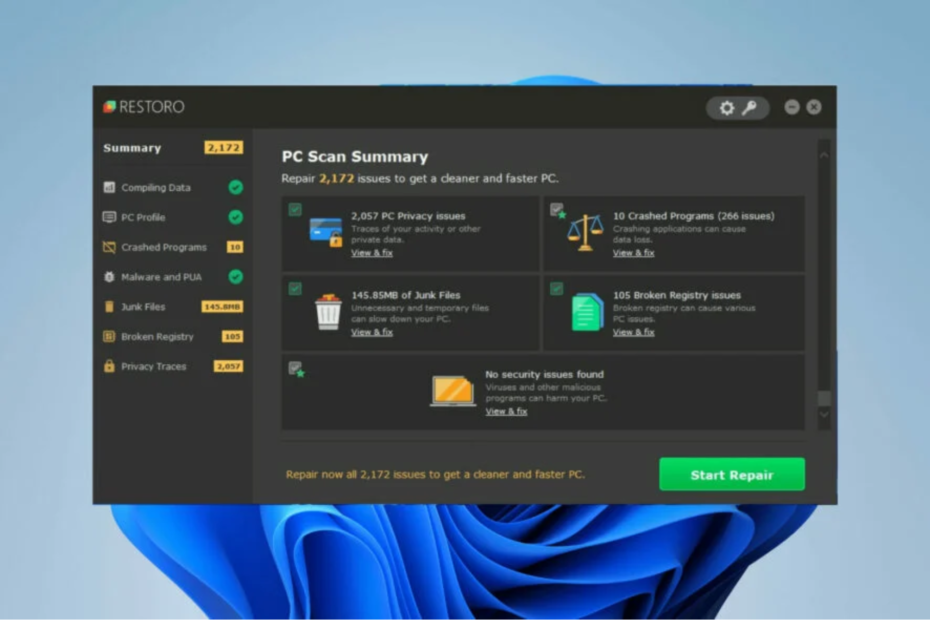
El mantenimiento de la computadora es increíblemente importante para asegurarse de que todo en el sistema funcione sin problemas. Sin embargo, la mayoría de las personas simplemente no conocen bien cuál es el cuidado que sus computadoras requieren.
En algún momento, la mayoría notará que el rendimiento de su computadora ya no es el mismo, pero no todos pueden entender porqué.
Probablemente, se debe a que cada vez que haces algo en tu computadora, deja un rastro. Ya sea que estés instalando una aplicación o haciendo cualquier cambio pequeño, los archivos basura pueden comenzar a saturar tu dispositivo. Incluso la desinstalación de aplicaciones también puede inflar el registro.
Por eso es importante utilizar un limpiador de registro para barrer toda la basura en una computadora.
Windows 11 ya tiene la aplicación Reparación de Windows, pero tal como pasa con otras de las aplicaciones nativas de Windows 11, hay aplicaciones de terceros que lo hacen mucho mejor.
Si bien un limpiador del registro para Windows 11 no es algo a lo que mucha gente le preste atención, puede ser la pieza clave para cambiar el juego.
- ¿Windows 11 tiene un limpiador de registro incorporado?
- ¿Es importante un limpiador de registro para Windows 11?
- ¿Cuáles son los mejores limpiadores de registro para Windows 11?
- Restoro: Conjunto completo de funciones de limpieza del sistema
- CCleaner: El limpiador de PC más avanzado
- Wise Registry Cleaner: La interfaz más intuitiva
- Auslogics Registry Cleaner: El limpiador de registro más avanzado
- System Mechanic Ultimate Defense: Funciones de afinación completas
- IObit Advanced SystemCare: Gran software de reparación de registro
- Glarysoft Registry Repair: Capacidades de escaneo profundo del registro
- Argente Registry Cleaner: Limpiador de registro simple y rápido
- ¿Cuáles son algunas otras formas de cuidar mejor una computadora con Windows 11?
- ¿Cómo limpiar un registro roto en Windows 11?
- ¿Cómo arreglar un registro corrupto en Windows 11?
¿Windows 11 tiene un limpiador de registro incorporado?
No, desafortunadamente Windows 11 no tiene un limpiador de registro incorporado. Si desea eliminar, agregar o modificar cualquier archivo de registro, deberá hacerlo manualmente en la aplicación editor de registro.
La limpieza manual del registro es tediosa y lleva mucho tiempo, por lo que la mejor manera (y la mas facil) de lidiar con esto es usando una de las herramientas de nuestra lista a a continuación.
¿Es importante un limpiador de registro para Windows 11?
Al principio, algunos archivos basura aquí y allá no son gran cosa. Pero, con el tiempo, se acumulan y pueden causar serios problemas de rendimiento.
Los limpiadores de registro a menudo se pasan por alto, con la mayoría de los usuarios optando por programas más populares, como los de proteccion antivirus. Incluso si te deshaces del malware, aún dejas basura que puede afectar el rendimiento de la computadora.
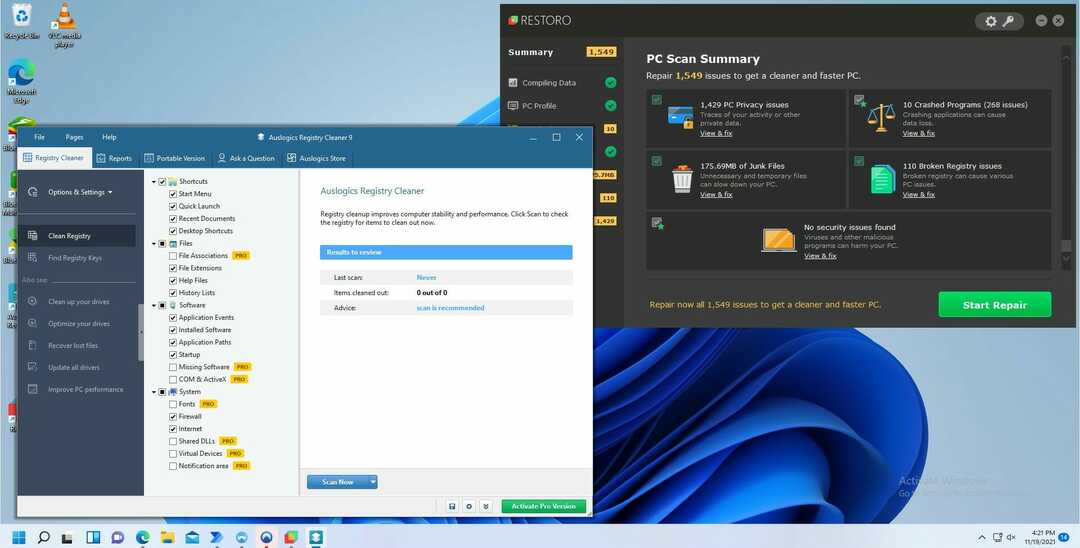
Un limpiador de registro es seguro de usar y muy recomendable como parte del mantenimiento regular de la computadora. Vale la pena obtener un buen limpiador de registro para Windows 11, pero la verdad es que hay muchos disponibles en el mercado.
Esta guía te mostrará las mejores aplicaciones de limpieza del registro actualmente. La mayoría de estos limpiadores ofrecen una versión de prueba gratuita para que puedas probarlos y también una versión premium que puedes comprar si deseas funciones adicionales.
¿Cuáles son los mejores limpiadores de registro para Windows 11?
Restaurante: Conjunto completo de funciones de limpieza del sistema
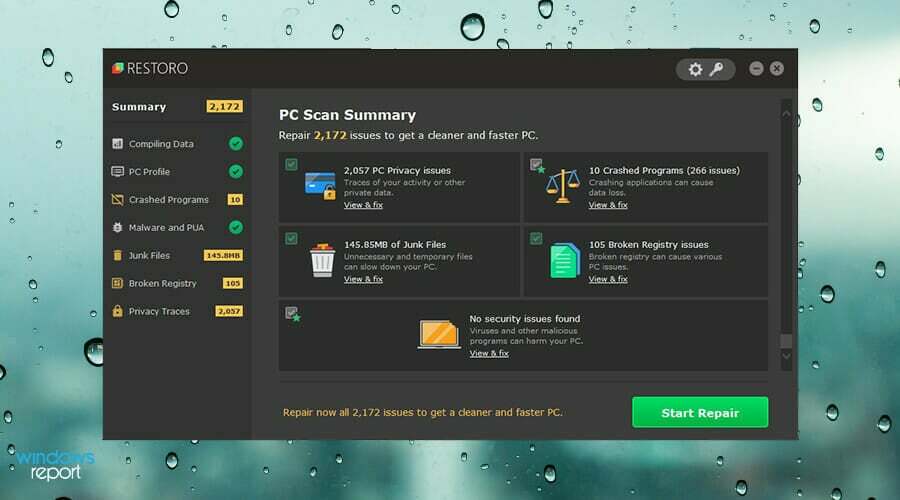
La herramienta de limpieza del registro que más recomendamos es Restaurante. Es una aplicación versátil que es fácil de usar y viene con funciones líderes en la industria.
Además de sus herramientas de limpieza avanzadas, Restoro tiene una función de detección y eliminación de malware que limpia a fondo una computadora o dispositivo.
También puede reparar archivos de sistema dañados y limpiar archivos DLL (bibliotecas de enlace dinámico) corruptos, que son paquetes de información que describen métodos de enlace en una computadora.
Restoro tiene incluso múltiples opciones de solución de problemas que le permiten funcionar como una aplicación antivirus. La aplicación viene con monitoreo automático, el cual brinda protección contra amenazas en tiempo real y mantiene la computadora funcionando en condiciones óptimas en todo momento.
Toda esta información se muestra en una mala pantalla de control, la cual es fácil de entender, brindándote acceso rápido a todos estos datos.
Hay una versión gratuita de Restoro que viene con una cantidad decente de funciones, incluyendo la capacidad de escaneo completo. Sin embargo, deberá comprar una licencia para acceder a todas las herramientas de reparación del registro de Restoro.
Puedes comprar una licencia de un solo uso u obtener una licencia de uso ilimitado. Ten la tranquilidad de que Restoro es una aplicación segura que ha sido reconocida por varias compañías de antivirus.

Restaurante
Asegura una limpieza de registro completa y eficiente con esta increíble aplicación hoy.
CClimpiador: El limpiador de PC más avanzado
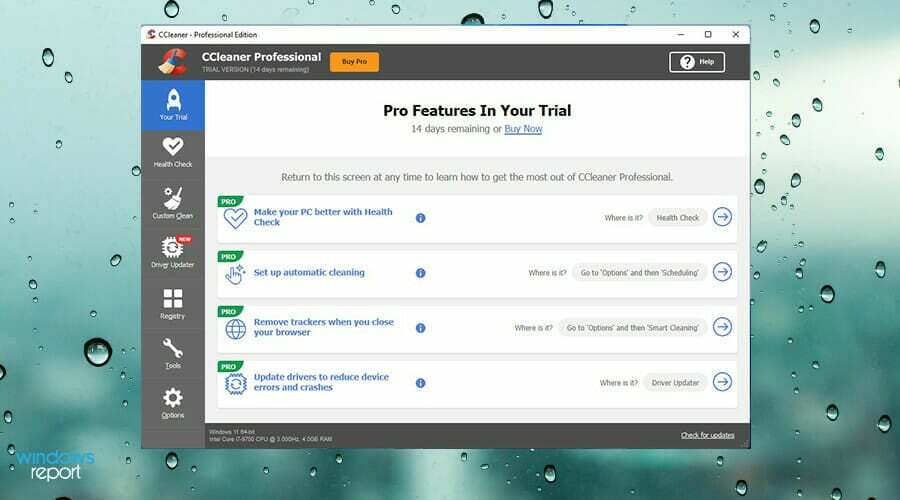
CCleaner tiene la distinción de ser una de las aplicaciones de limpieza de registro más antiguas y populares del mundo. Actualmente, tiene más de 2,500 millones de descargas y sigue contando.
Puede eliminar archivos no deseados que fueron dejados por ciertos programas, como Microsoft Edge, Adobe Acrobat y WinZip.
CCleaner también puede eliminar los datos del historial de navegación no deseados, los restos de la papelera de reciclaje, los cachés del sistema y varios otros tipos de datos. Incluso puedes usar para desinstalar programas desde la interfaz de la aplicación.
La aplicación tiene un disco duro y un limpiador de registro que es excepcional para solucionar problemas de DLL. Viene con una casilla de verificación de archivos DLL compartidos faltantes que busca y localiza archivos DLL perdidos o corruptos que pueden reemplazar.
Lo mejor de todo es que las herramientas vienen con un administrador de inicio, capaz de gestionar qué aplicaciones se abren cuando enciende su computadora. Esta es una forma práctica de no tener un montón de ventanas emergentes al iniciar.
CCleaner viene con una prueba gratuita y tres niveles de pago, cada uno con varias funciones. La opción más costosa, Professional Plus, te brinda una licencia de dos años para hasta tres PC independientes y servicios adicionales, como la capacidad de recuperar archivos eliminados.

CClimpiador
Además de otras características útiles, CCleaner garantiza que tu registro se mantenga limpio y funcione de manera eficiente.
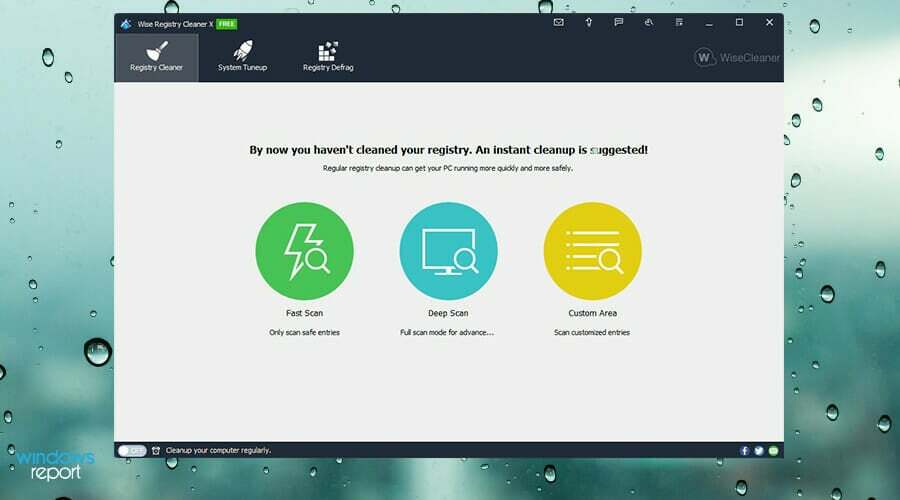
Limpiador de registro inteligente es una de las aplicaciones de limpieza más atractivas con una interfaz de usuario fácil de entender—algo que no tienen muchas otras herramientas.
A veces, un limpiador de registro no puede ser fácil de usar y parecer intimidante. Pero el diseño limpio y simple de Wise le otorga muchos puntos.
La herramienta utiliza creativamente su diseño. Cuando termine de escanear, Wise presenta sus hallazgos en una hoja virtual, similar a cómo Microsoft Excel muestra su información.
Tiene escaneos de registro rápidos que se pueden programar para cualquier momento, los cuales vienen en dos modos separados: Fast Scan y Deep Scan.
Fast Scan es la opción más rápida, mientras que Deep Scan se toma su tiempo para recorrer la máquina, examinando todos los rincones y grietas de una PC.
Wise Registry Cleaner no tiene tantas funciones avanzadas, incluso en sus versiones pro, pero se puede ejecutar desde la línea de comandos de Windows 11. Esto es algo que la mayoría de los limpiadores de registro no pueden hacer.
La mayoría de los otros limpiadores de registro solo te permiten tener la herramienta durante un período de tiempo determinado antes de que tengas que renovar tu licencia. Wise Cleaner no hace esto y es único en este sentido. Una vez que lo compras, es tuyo para siempre.
También ofrece una opción de desfragmentación del registro. La desfragmentación organiza el contenido del registro de Windows 11 en regiones como una forma de optimizar el sistema y mejorar el rendimiento.

Limpiador de registro inteligente
Administre fácilmente los archivos de registro de su computadora con este gran software.
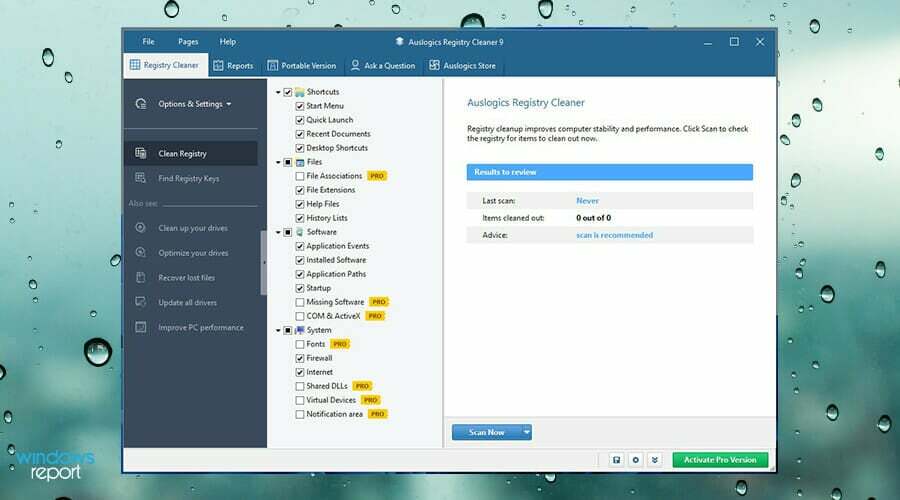
Limpiador de registro de Auslogics es otra aplicacion que es facil de usar. La herramienta tiene la caracteristica distintiva del centro de rescate, que es una lista de copias de seguridad del registro realizado antes de cada limpieza.
Puedes editar estas configuraciones en copias de seguridad del registro de Windows 11 si no quieres perderlas. Los limpiadores de registro pueden exagerar y eliminar las cosas que no tenían la intención de eliminar. El centro de rescate guarda esos ajustes en caso de que quieras volver a ellos.
La interfaz de usuario es simple y limpia. El escaneo se puede activar con solo presionar un botón. Se puede pausar en cualquier momento y continuar más tarde. La aplicación presenta sus resultados en forma de lista.
Auslogics tiene la característica única de crear una versión portátil. Auslogics Portable es una desfragmentación que puedes cargar en un dispositivo portátil (como una unidad USB) y llevar a otra computadora, ya sea una máquina con Windows 11 o no.
La versión portátil no tiene todas las funciones que tiene la versión de escritorio, pero tiene la mayoría de ellas.
Sin embargo, hay un problema con Auslogics que debe mencionarse. Tras la instalación, Auslogics intentará instalar aplicaciones adicionales durante la instalación. Si bien estos programas no son maliciosos, pueden ser molestos. Afortunadamente, es fácil anular su selección.
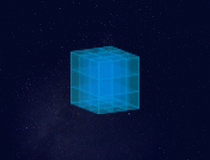
Limpiador de registro de Auslogics
Mantén el registro de tu computadora limpio y actualizado con esta poderosa aplicación.

Sistema Mecánico Ultimate Defense es una excelente herramienta de afinación que mejorará el rendimiento de tu PC al desfragmentar el disco duro, ajustar el uso de CPU y RAM en tiempo real, reparar el Registro de Windows y más.
Es compatible con todos los sistemas que ejecutan Windows XP y versiones posteriores, por supuesto, incluido Windows 10. Además, Iolo System Mechanic te permite instalar el programa en cualquier cantidad de sistemas.
Su interfaz está diseñada para ser fácil de usar, incluso para principiantes, por lo que no es necesario tener conocimientos previos sobre estas aplicaciones.
El paquete Privacy Shield te permite deshabilitar Wi-Fi Sense, el servicio SmartScreen, la recopilación de datos de Microsoft y los servicios de telemetría y evitará la recopilación y el intercambio involuntario de tus datos.
Otras herramientas útiles son los desaceleradores y desestabilizadores, probablemente redundantes o necesarios, los cuales pueden eliminar archivos no deseados de tu sistema y crear más espacio para aplicaciones importantes
ActiveCare ofrece análisis y reparación del sistema en tiempo real, mientras que LiveBoost desbloquea más CPU y RAM para mejorar el rendimiento de su sistema.
Iolo System Mechanic es uno de los siete productos de software incluidos en el paquete completo de seguridad, privacidad y optimización Phoenix 360.

Sistema Mecánico Ultimate Defense
Iolo System Mechanic Ultimate Defense es la herramienta perfecta si quieres acelerar tu PC. ¡Pruébalo hoy!

Cuidado del sistema avanzado de IObit es una herramienta especializada en el cuidado y mantenimiento de sistemas. Encuentra todos los problemas que tu sistema pueda tener y los resuelva, para que tu computadora pueda funcionar al máximo rendimiento.
Una de las características principales de Advanced SystemCare es el proceso avanzado de limpieza del registro. Con un escaneo anterior, sabe exactamente qué es lo que está mal y qué es lo que debe repararse y limpiarse.
Con la IA que aprende de tus hábitos de optimización, puedes crear un plan personalizado para buscar y eliminar toneladas de archivos basura, registros y archivos necesarios, restos de aplicaciones desinstaladas y más.
Las funciones avanzadas permiten que esta herramienta limpie incluso los archivos basura de Dropbox, Steam, Java, Adobe Photoshop Lightroom, Spotify y MS OneDrive
Otra característica sorprendente es que puede optimizar los programas de inicio para reducir el tiempo de arranque hasta casi un 50%. Cuanto más rápido se inicie Windows, mejor será la experiencia.
IObit Advanced SystemCare viene con un total de más de 30 solucionadores de problemas para desfragmentar, limpiar archivos basura, restos, etc.
Un clic es suficiente para actualizar todo el software de terceros obsoleto en tu computadora. Con IOrbit, optimiza la velocidad de todos los programas que usa a diario.
Advanced System Care se enfoca en mejorar el rendimiento de tu PC al optimizar cada parte de tu computadora. No importa qué tan nueva sea tu máquina, siempre hay algunos puntos que puedes optimizar.

Cuidado del sistema avanzado de IObit
Siempre ahí para mejorar la velocidad de tu PC y mantener todos sus aspectos optimizados.

Si tu único problema son los registros, Reparación del registro de Glarysoft es la elección perfecta para tu sistema.
Escanea rápidamente tu registro de Windows con un análisis completo gracias a este motor de escaneo rápido, completo y seguro.
Un escaneo rapido toma muy poco tiempo. Además, los resultados de los escaneos de alta velocidad son muy precisos y no requieren un segundo intento. Con solo unos pocos clics y un solo escaneo, puede limpiar su registro por completo.
Glarysoft Registry Repair puede analizar diferentes áreas de su registro e identificar hasta 18 tipos de errores. También puede escanear completamente su Registro de Windows en busca de errores, entradas no válidas, optimizaciones de Regedit y más.
Cada vez que repare el registro, el programa hará una copia de seguridad y agregará claves de registro seguras a la lista blanca para que pueda revertir el registro a su estado actual en caso de una falla del sistema.
Glarysoft Registry Repair es un gran programa para mantener tu registro en buen estado. Detecta errores y elimina entradas no válidas. Las copias de seguridad automáticas te permiten restaurar claves previamente eliminadas en caso de que algo salga mal.

Reparación del registro de Glarysoft
Rápido, simple y directo, una solución perfecta para escanear, limpiar y reparar problemas de registro de forma segura.
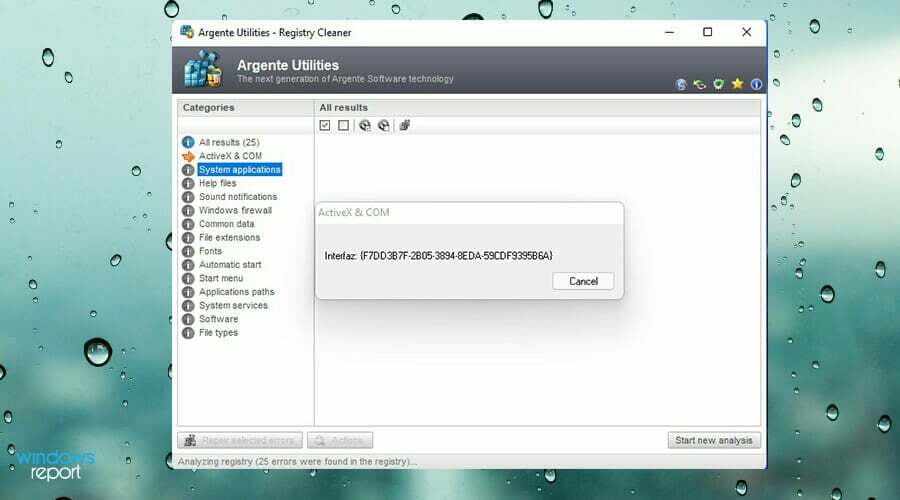
Argente Registry Cleaner parece un poco intimidante al principio con su interfaz de usuario de aspecto denso, pero utiliza un asistente para guiarte.
Este asistente de software puede simplificar una tarea complicada o servir como tutorial. En el caso de Argente, el asistente te guía a través del proceso de configuración para que se adapte a tus necesidades.
Con este asistente, Argente escanea y repara el registro por su cuenta. Es bastante hábil para descubrir qué se ha perdido sin necesidad de configurarlo. Antes de eliminar archivos corruptos, la herramienta los presenta a todos en una lista fácil de entender.
Tampoco tendrás que preocuparte por hacer una copia de seguridad de tus datos, ya que Argente tiene una función de Deshacer cambios que puede restaurar el registro de Windows 11.
A veces, un limpiador de registro puede ser demasiado entusiasta y eliminar cosas que no pueden eliminarse, pero Argente te brinda esa forma adicional de control, para que puedas deshacer errores.
⇒ Obtén Limpiador de Registro Argente
- Error de Administración de Memoria en Windows 11: 6 Soluciones
- Las 10 Mejores Herramientas de Reparación de Windows 11
- ¿No se encuentra ningún dispositivo de salida en Windows 11? Arréglalo Así
¿Cuáles son algunas otras formas de cuidar mejor una computadora con Windows 11?
Como se indicó anteriormente, muchas de las aplicaciones nativas de Windows 11 hacen un buen trabajo, pero no son las mejores. Carecen de muchas de las increíbles características que tienen las aplicaciones de terceros.
Por ejemplo, Microsoft Edge es un navegador web decente en general, pero es horrible si eres alguien que juega muchos videojuegos.
En ese caso, necesite un navegador web que no consuma muchos recursos de la computadora. Específicamente, utilice un navegador que consuma menos RAM, como Opera o Firefox, si desea la capacidad de personalizar con extensiones de navegador.
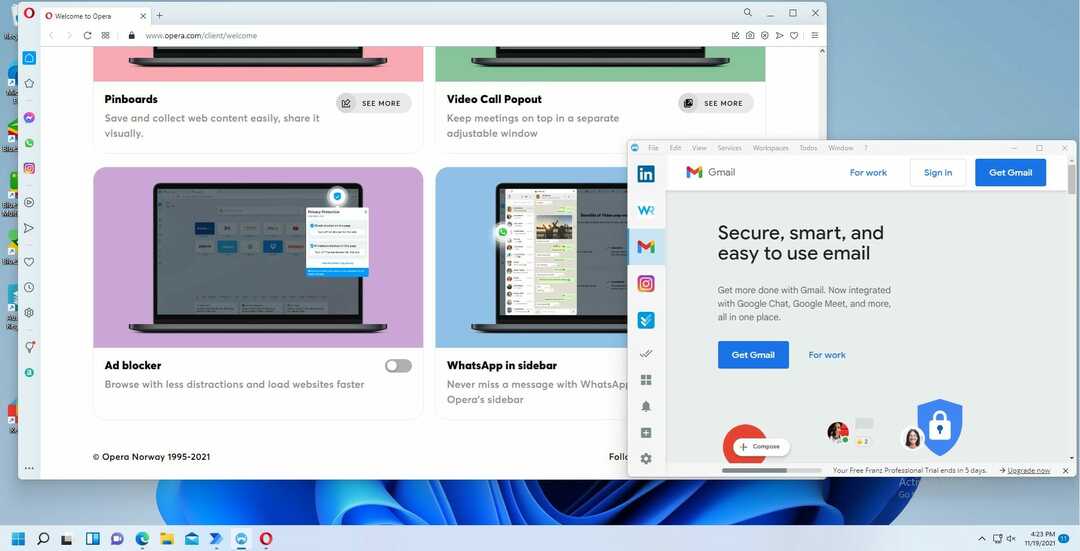
Es posible que encuentre algunos problemas, como quedarse atascado en la pantalla Preparando Ventanas. Un minuto estás actualizando la computadora y al siguiente está atascado en un bucle sin fin.
¿Cómo limpiar un registro roto en Windows 11?
Puede eliminar un registro roto manualmente (si conoce los parámetros del archivo de registro) si abre el Editor del registro, busca el archivo y lo elimina. Aquí hay una guia mas extensa, si te interesa.
Alternativamente, puedes usar una de las herramientas de la lista anterior. Recomendamos Restoro, ya que es el más fácil de usar y puede eliminar cualquier archivo de registro dañado con solo un par de clics.
¿Cómo arreglar un registro corrupto en Windows 11?
Si bien es posible hacerlo manualmente, en la aplicacion Redactor del Registro, es bastante complicado y requiere mucho tiempo. Además, requiere conocimientos técnicos y es arriesgado, ya que eliminar o modificar el archivo de registro incorrecto puede provocar errores fatales en el sistema.
La forma mas sencilla de reparar un registro corrupto es con una solucion automatizada, como Restaurante, CClimpiador Limpiador de registro sabio.
Hay veces que las funciones más básicas de Windows 11 fallan. A veces es tan simple como reiniciar la computadora, pero otras veces puede requerir un toque más fino.
Es por eso que es importante conocer los programas que pueden ayudarte en esos casos. Dígase, el mejor limpiador de registro para Windows 11.
Deja un comentario a continuación si tienes alguna pregunta sobre otras aplicaciones de Windows 11 o sobre otras guías como esta que te gustaría leer.


![7 Soluciones Para el Error Clock Watchdog Timeout [Windows 11]](/f/75ac81dcd25736b24718fb482d3293ab.png?width=300&height=460)